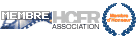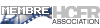Sincèrement, c'est relativement simple, il faut avoir de la patience ,de la méthodologie, et aussi un peu de logique. Il n'y a pas grand chose à faire à part positionner correctement la sonde et rentrer quelques paramètres. Tout le reste se fait automatiquement.....
INFO:
une mesure peut être faite sans passer par l'étape de calibration , juste en validant "Log only ' dans les paramètres de calibration
Bien Cordialement
Pascal GRANxxx
JVCKENWOOD France S.A.S
ATTENTION: NE PAS OUBLIER D'EXPORTER LES REGLAGES D'USINE, CAR APRES CALIBRATION CEUX-CI SERONT ECRASES.........
Si votre VP est tout neuf, attendre au moins 100 heures de fonctionnement de lampe avant de faire l'autocalibration, afin que la lampe soit stabilisée. Au fur et à mesure du vieillissement de la lampe, il est conseillé de refaire une calibration.
Matériel nécessaire:
- 1 sonde DATACOLOR SPYDER 4 ou 5 ELITE ou PRO
- 1 rallonge USB amplifiée pour relier la sonde au PC
- 1 rallonge RJ45 pour relier le Vidéoprojecteur JVC à la BOX ADSL
- 1 rallonge RJ45 pour relier le PC à la BOX ADSL
- 1 pied de micro avec perchette ou pied d'appareil photo
- 1 adaptateur pour fixer la sonde sur le pied de micro ou autre.....La sonde est équipée d'un insert comparable à celui d'un appareil photo ou de la plupart des sonomètres, qui permet de l'installer sur un pied.

Il faut pour cela un adaptateur de ce type
https://www.amazon.fr/Adaptateurs-r%C3% ... 7&sr=1-696
http://cdn.jvc.fr/dla-x9000/feature03.html
Télécharger le logiciel d'Autocalibration pour VP JVC en rentrant le N° de série du VP, en acceptant le réglement JVC, et en cliquant sur le logiciel correspondant à la sonde SPYDER 4 ou 5:
http://www3.jvckenwood.com/english/down ... nsoft.html
Installer ensuite le logiciel sur votre PC:
Desactiver le Logiciel DATACOLOR de la Spyder, car ça peut perturber le logiciel JVC.......
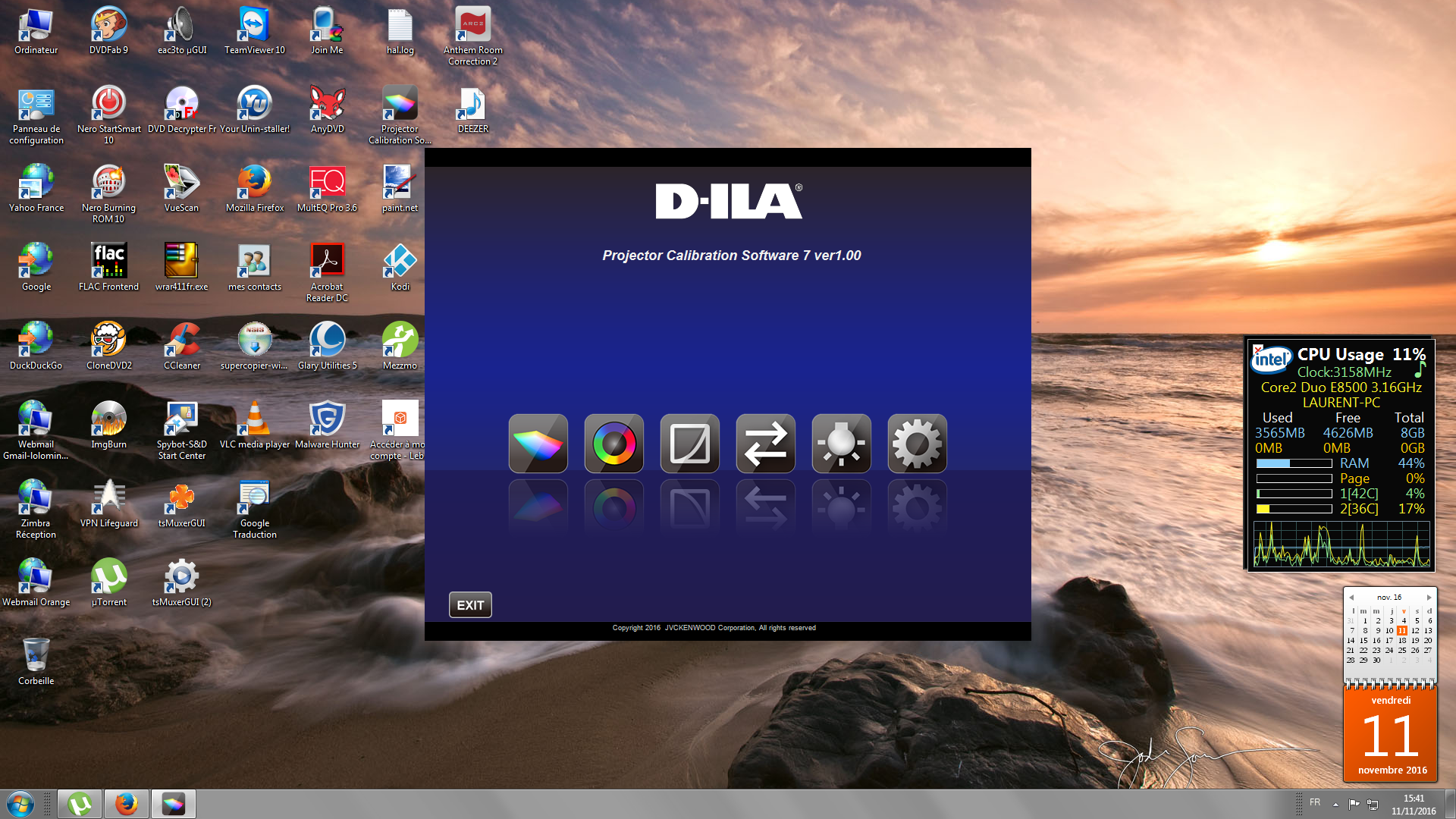
1) Allumer le VP qui doit fonctionner au moins 1/2 Heure avant de lancer la calibration
Vous devez allumer toute la chaine vidéo ( platine Blu-ray, scaler, Ampli A/V....etc.....), afin que la synchro vidéo se cale.
FAIRE UN R.A.Z. sur la page 1 du MENU du VP, afin de tout mettre toute cette page en réglages USINE......mettre l'IRIS sur MODE MANUEL, car il se met en AUTOMATIQUE lors du R.A.Z.......et ouvrir l'IRIS au MAXIMUM MANUELLEMENT
2) Connecter le VP en RJ45 avec la BOX ADSL
3) Connecter le PC en RJ45 avec la BOX ADSL
4) Installer la sonde SPYDER sur un pied, en position verticale dans l'axe du flux lumineux du VP

Dans le cas d'une sonde SPYDER 5, ne pas oublier de retirer le cache derrière la sonde qui protège le capteur arrière

Il faut orienter la sonde côté inscription SPYDER DATACOLOR, vers l'écran et l'arrière de la sonde vers le flux du VP

Connecter la sonde sur le PC en USB.
Pour ma part j'utilise une rallonge USB amplifiée de 10m qui me permet de relier mon PC fixe avec la sonde....
5) Sur le PC, Cliquer sur l'icône à droite qui représente un engrenage ( SETTING si vous mettez la flèche dessus...), vous obtenez cette page
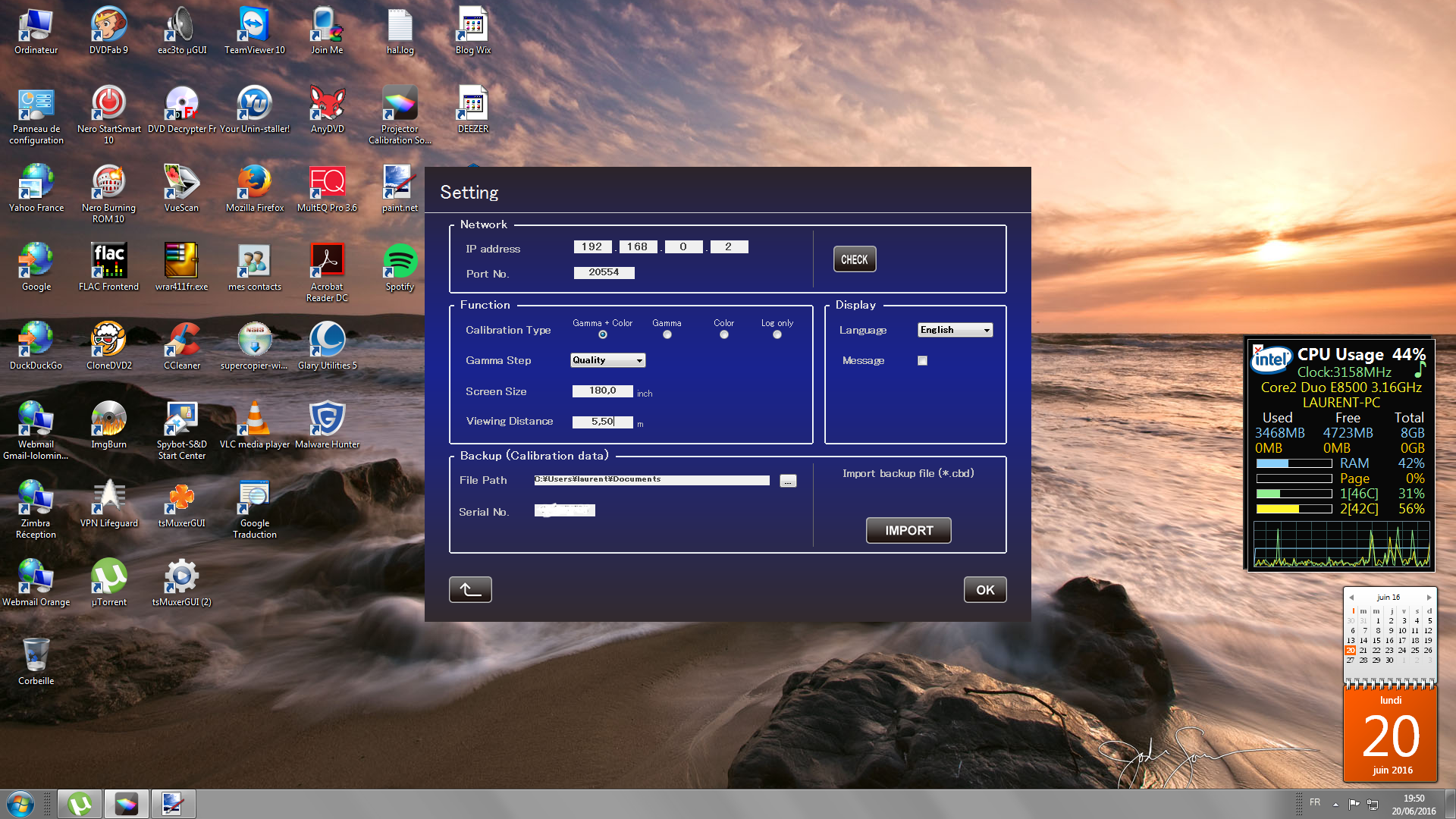
6) Cliquer sur CHECK pour réaliser la connexion entre les différents appareils, l'adresse IP doit se mettre en place automatiquement....et CONNECT OK s'affiche
Il se peut que ça affiche CONNECT NG en rouge, dans ce cas, bien vérifier toutes les connexions,relancer le VP, relancer la BOX éventuellement, relancer le PC, et retenter la procédure en attendant avant de connecter la sonde, cliquer sur CHECK, et si ça affiche CONNECT OK, connecter la sonde. Parfois c'est un peu délicat........
7) Configurer CALIBRATION TYPE en GAMMA + COLOR afin d'obtenir une calibration complète
9) Rentrer la dimension de base de votre écran de projection dans SCREEN SIZE => c'est en fait la diagonale de l'écran, pas la base (alex_t)
10) Rentrer la distance entre l'écran et la position de visionnage de référence dans VIEWING DISTANCE => c'est mal nommé mais il s'agit en fait de la distance entre l'écran et le vidéo projecteur, pas entre l'écran et la place assise principale (alex_t)
11) Cliquer sur OK tout en bas, vous revenez donc à la page de départ.
12) Cliquer sur l'icône tout à gauche (CALIBRATION si vous mettez la flèche dessus....)
Vous obtenez cette page
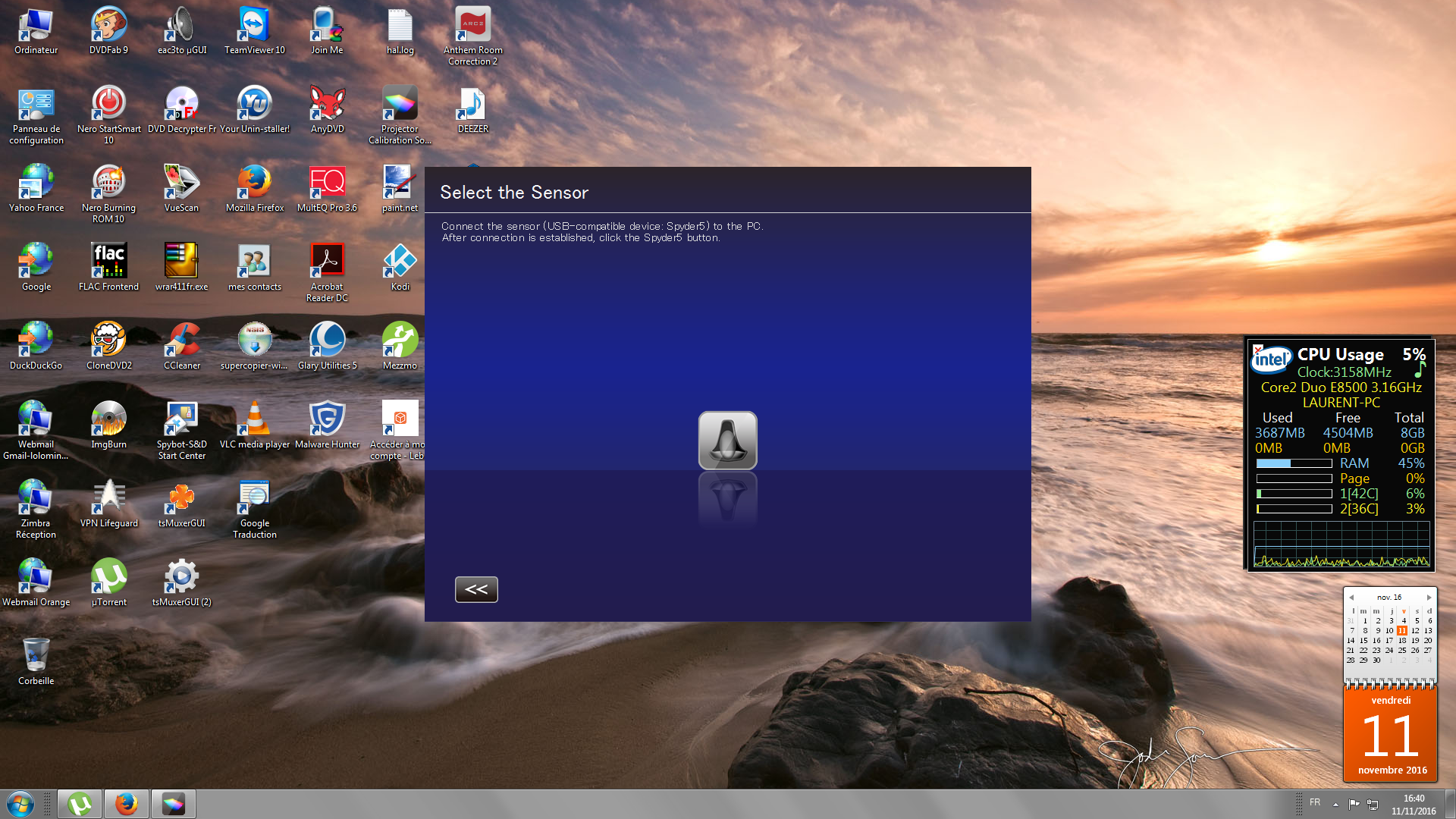
13) Cliquer sur l'icône qui représente la sonde SPYDER 4

La sonde est détectée et le type de sonde s'affiche au-dessus de l'icône: SPYDER 4 ou SPYDER 5
14) La sonde, l'écran, et le VP sont matérialisés sur le PC. Une mire blanche est projetée sur l'écran de projection. L'ombre de la sonde est donc visible sur l'écran de projection. Cette ombre doit se trouver au centre vertical et horizontal de l'écran.
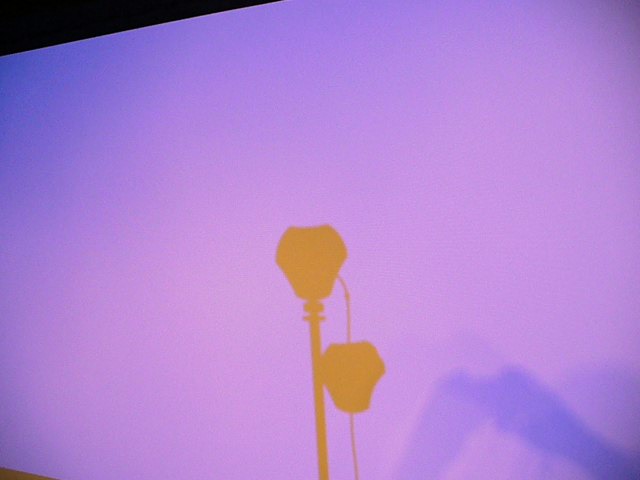
Un cadre rectangulaire jaune indique la zone dans laquelle la sonde doit être située. Vous devez donc déplacer la sonde sur le pied en translation dans l'axe du flux lumineux du VP de manière à ce que l'icône sonde soit le plus à DROITE dans le cadre jaune, juste au bord.
C'est ce qui donne le meilleur résultat.
Vous pourrez voir que le moindre déplacement de la sonde influe considérablement sur le déplacement de l'icône dans le cadre jaune ou hors cadre....Veiller à ce que la sonde soit bien orientée vers le flux du VP. Prendre le temps de bien positionner la sonde, le résultat en découle.....
15) Une fois la position de la sonde ajustée, vous pouvez cliquer sur >> pour passer à la page suivante....
16) Configuration personnelle, PICTURE MODE , COLOR PROFILE , COLOR TEMP , GAMMA donnent un résultat pas mal du tout. Le reste des paramètres est suivant la base d'écran .......
Les modèles début de gamme ne permettent pas d'obtenir cette configuration.......
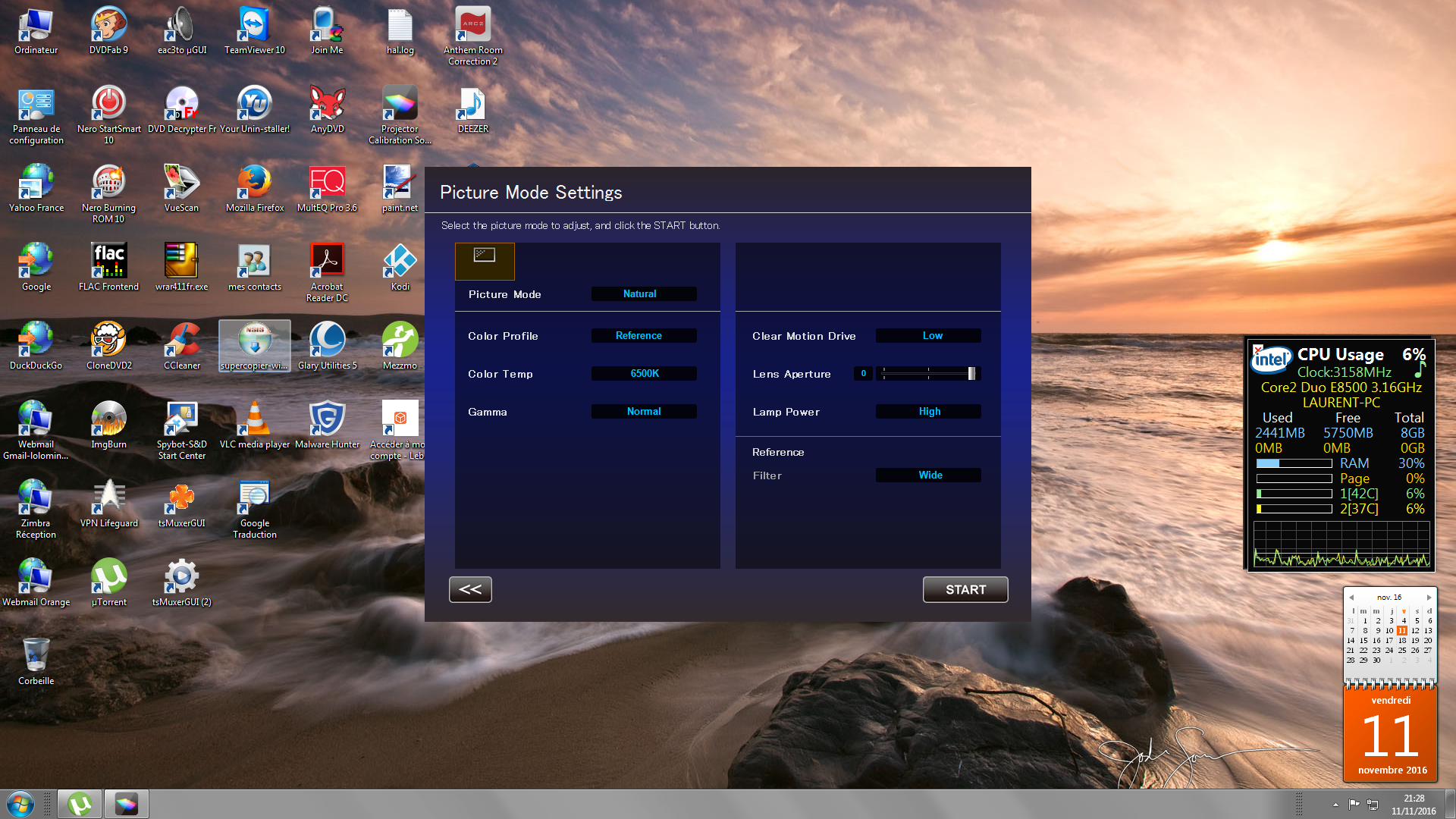
Autre configuration essayée qui est pas mal......
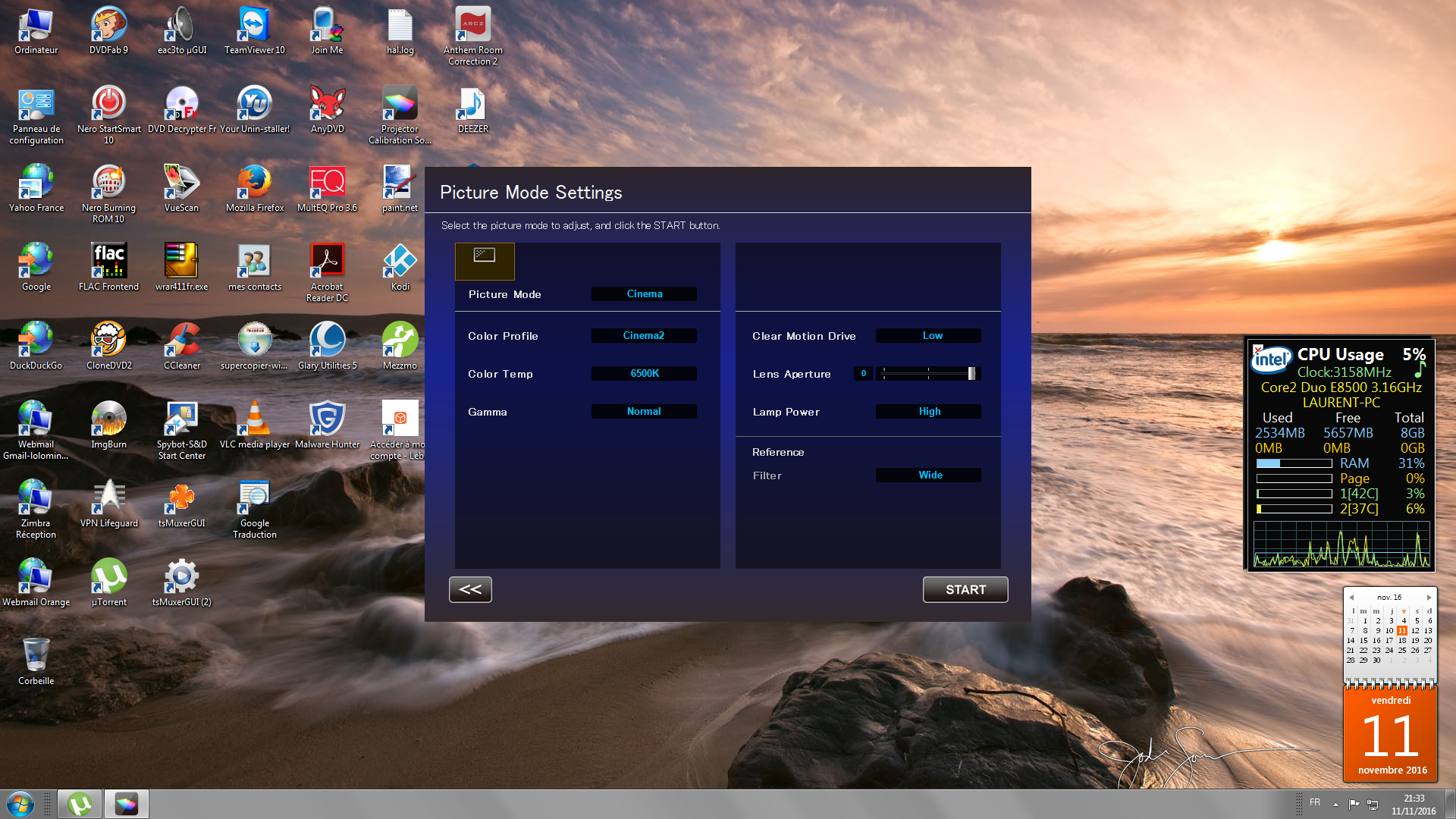
17) Faire le noir complet dans la pièce, et lancer le programme en cliquant sur START....ça dure environ 10mn avec des interruptions . Attendre que la page sur le PC vous indique que l'Autocalibration est terminée.
Vous pouvez vérifier les différentes mesures effectuées et si la calibration est dans les normes....
Voici un exemple de ce qu'on peut obtenir.......
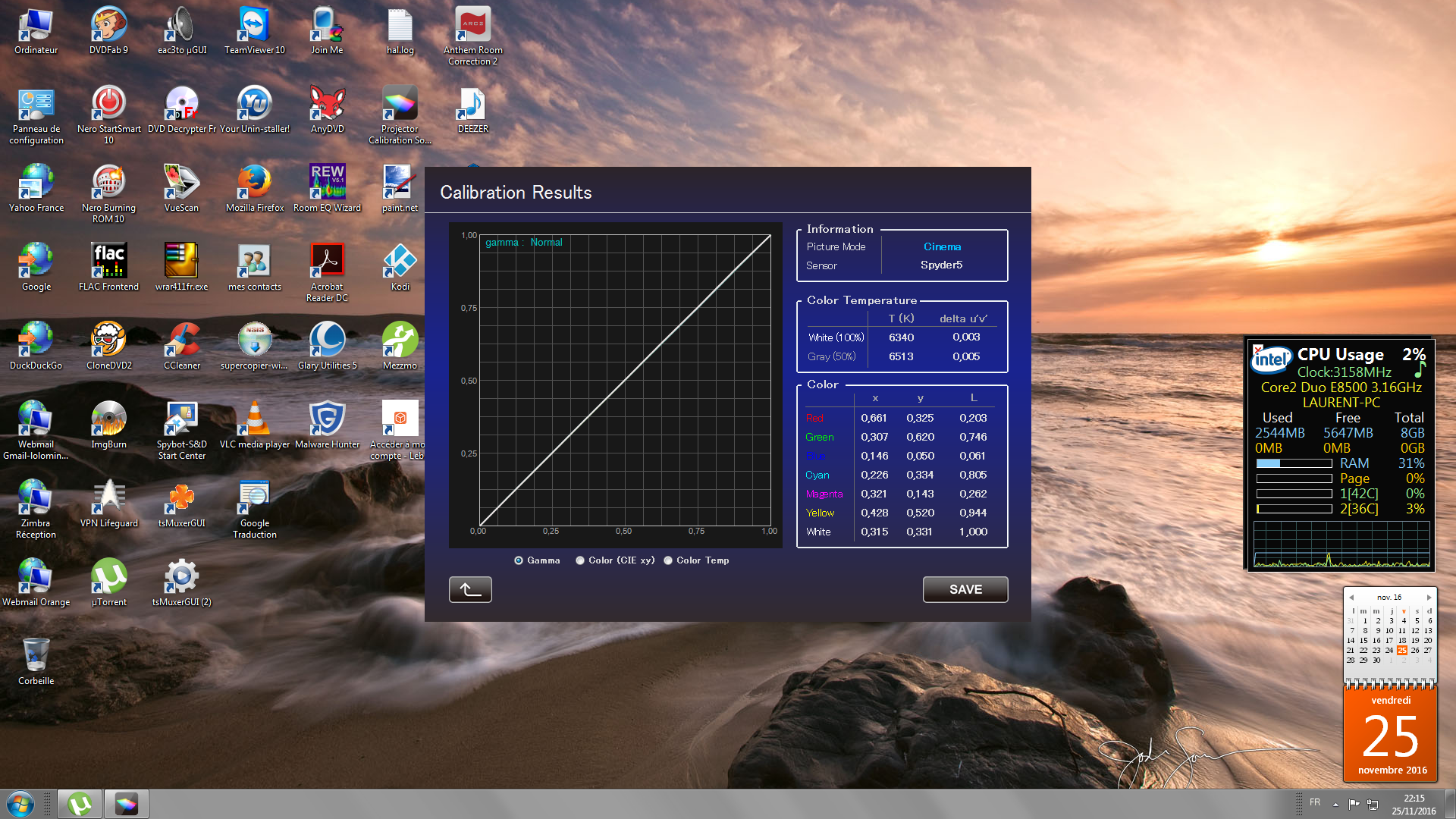
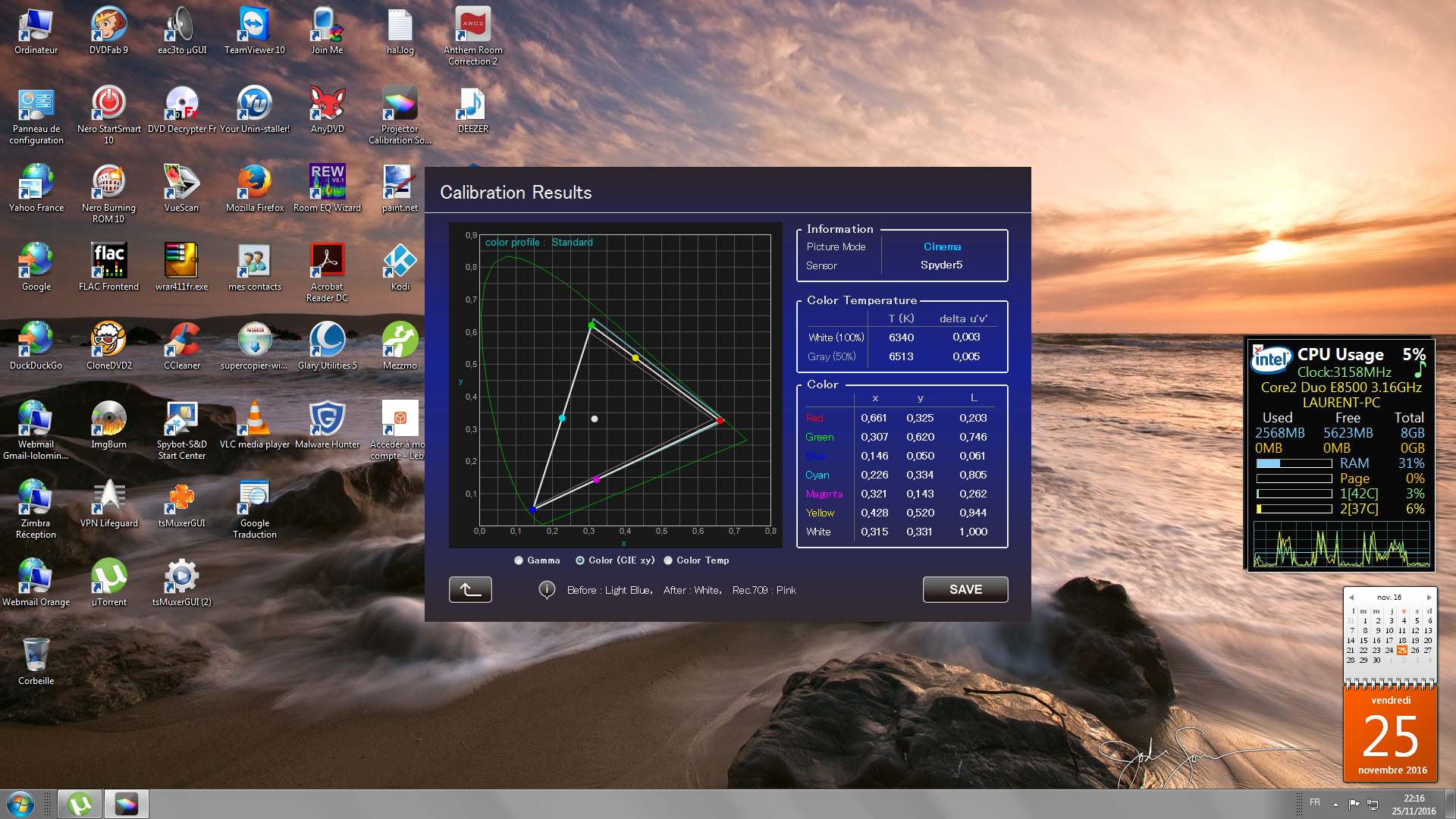
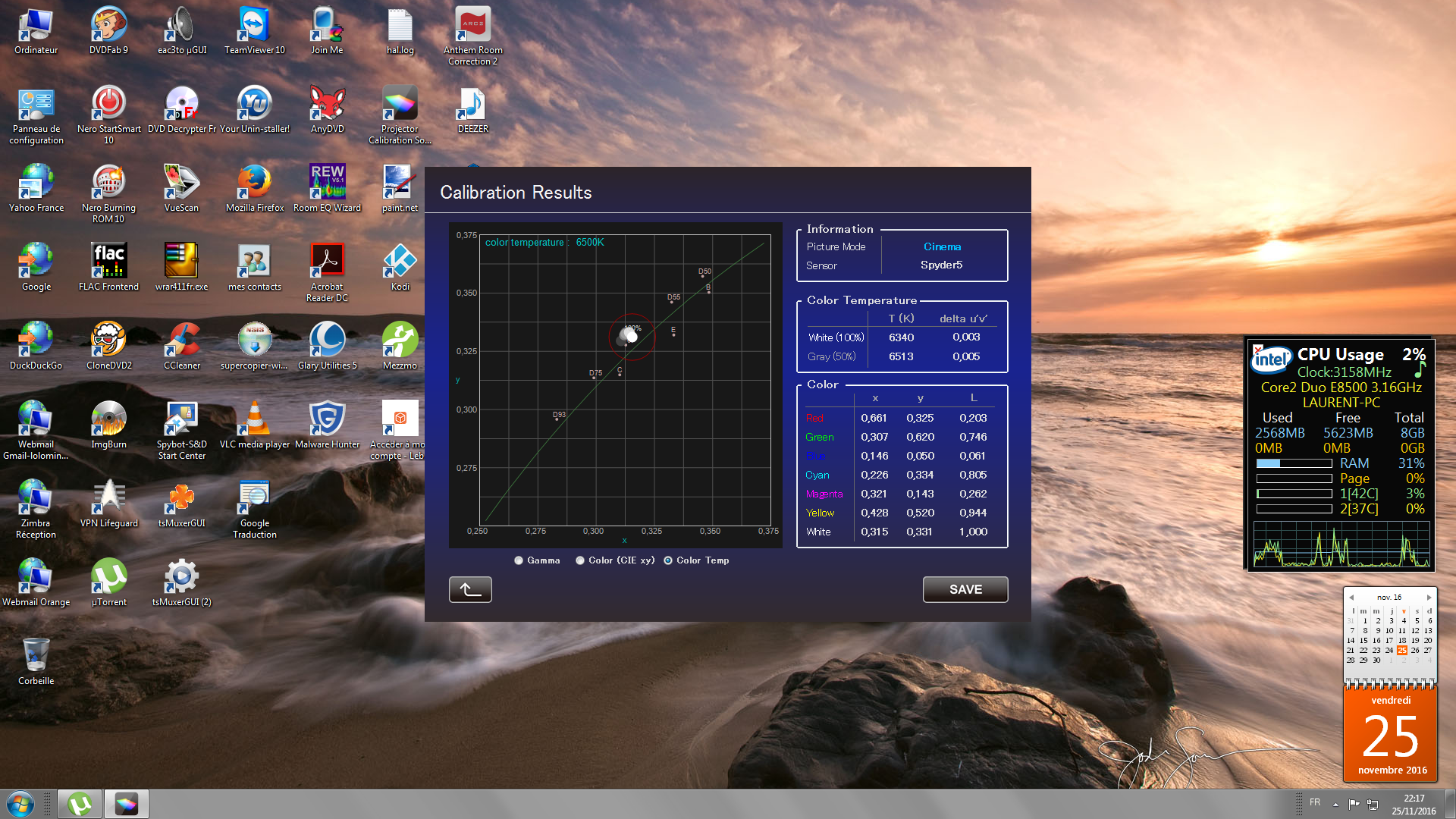
N'oubliez-pas de valider la mémorisation des données en cliquant sur SAVE avant de fermer le programme....ça met au moins 5mn à rentrer les réglages automatiquement dans le VP.......
Votre VP est autocalibré.......

Edit Hugo pour ajouts :
en complément au tuto ci-dessus, Hugo S a écrit:Bonjour,guigui82 a écrit:Bon me revoilà parti dans une séance calibration.
Question : activez vous l'e-shift ?
Pour ce qui concerne l'utilisation de notre X5000, avec la projection à hauteur constante que nous pratiquons sur notre écran de 2.60m. de base, au format 2.35, ceci passe à 2.00m. au format 16/9, du coup notre projection en 2.35 est faite avec le e-shift activé et sans e-shift en 16/9... sauf lorsqu'un BRD UHD impose le e-shift...
Sachant que nous utilisons également l'iris dynamique, dans les 2 modes.
Alors - et probablement par seul acquis de conscience, car je n'ai pas fait aucun essai quant à un potentiel impact (ou pas) - je fais un relevé autocal "gamma + color", d'abord sans e-shift (et ses réglages MPC spécifiques), puis ensuite avec e-shift (et ses réglages MPC spécifiques).
Sachant que comme nous utilisons l'iris dynamique, ainsi je fais le tout 1èr relevé en mode (quality) "gamma + color" avec la valeur d'ouverture iris maxi utilisée, puis ensuite je fais 3 autres relevés en seul mode "color", afin de "mieux encadrer" la colorimétrie, sur des valeurs d'iris plus faibles (à mode de lampe constant).
Très concrètement et pour exemple, dans notre cas avec utilisation de l'iris dynamique :
-> en projection 16/9, donc sans e-shift et réglages MPC spécifiques, lampe en mode bas, notre ouverture iris max est à -11. Le 1er relevé (quality) "gamma + color" est donc iris -11, le suivant (seulement) "color" est ensuite à iris -15,
-> en projection 2.35, donc avec e-shift et réglages MPC spécifiques, lampe en mode bas, l'ouverture iris max est -6. Je fais donc le 1er relevé "gamma + color" à iris -6, puis 2 autres relevés (seulement en) "color", à iris -10 et iris -15.
Maintenant tout ceci correspond à un point de vue personnel quant à l'encadrement_étalonnage à donner à l'autocal en contexte iris dynamique, ainsi si nous avions utilisé l'iris 0 en ouverture maxi, j'aurais fait le 1er relevé "gamma + color en mode iris 0, puis ensuite relevés "color" à iris -5, -10, -15.
Car il y aurait (semble-t-il) 4 "paliers" d'iris correspondant aux positions iris : (0 à 3), (4 à 7), (8 à 11), (12 à 15). (Edit et ajout Hugo le 18 Nov)
Alors et en complément au tuto rédigé par Laurent ci dessus, ceci est ma propre façon d'utiliser l'autocal JVC et dans notre cas cela offre un résultat particulièrement bluffant.
Dernier point, lorsqu'on rentrera à la maison en début de semaine prochaine, je rajouterai dans le 1er post un profil couleur spécifique DCI élaboré par Manni01 d'AVS, qui en complément au profil JVC BT2020, permet de théoriquement cibler et autocalibrer un espace couleur intermédiaire entre le REC709 standard et le plus que théorique BT2020 étendu.
Hugo
plus loin dans ce même sujet, minirama90 a écrit:INFO rapportée par Hugo s, suite à un échange avec le Responsable Technique JVC lors de la démo du Z1 ce WE:
une mesure peut être faite sans passer par l'étape de calibration , juste en validant "Log only ' dans les paramètres de calibration
sur HCFR, Hugo S a écrit:re Bonjour,
... et concernant les éventuelles difficultés d'accès réseau et pour ceux qui ne l'auraient pas vu :dans l'article test HCFR du JVC X7500, a la partie 4. autocalibration, Hugo S a écrit:...
De la même façon un certain nombre d’utilisateurs du process d’autocalibration ..., ont rencontré un souci de reconnaissance du projecteur lors de sa connexion à leur réseau, voire en connexion directe ordi <-> projecteur JVC, à l’image de ce qui est initialement arrivé à Nicolas.
Alors pour avoir abordé ce sujet avec le Resp Tech JVC, celui-ci utilise un logiciel freeware "NetSetMan" qui permet de gérer plusieurs réseaux différents et de passer de l'un à l'autre, par le biais d'un simple clic. Ceci peut ainsi s'avérer correspondre à une piste pour tous ceux ayant rencontré quelques soucis.
Sachant que - très clairement - HCFR n'a pas testé ce logiciel "NetSetMan", ni son éventuelle utilisation dans le contexte de l'autocal JVC. Une éventuelle utilisation dans ce contexte est ainsi du domaine de la responsabilité de chacun.
... si ça peut éventuellement aider quelqu'un ici...
Hugo
Fichiers complémentaires "profile"